
作者简介:一名云计算网络运维人员、每天分享网络与运维的技术与干货。
座右铭:低头赶路,敬事如仪
个人主页:网络豆的主页
目录
前言
本系列Python,将会从零基础开始学习,让小白学得会,用得上,做得出,本章将会讲解开发环境的搭建。
学习目标
- 了解 Python 语言的发展历史和应用领域。
- 掌握 Python 环境的搭建方法。
- 掌握编程环境的使用。
一.python 介绍
Python 的创始人是吉多·范罗苏姆(Guido van Rossum)。1989 年的圣诞节期间,吉多为了在阿姆斯特丹打发时间决心开发一个新的解释程序,作为 ABC 语言的一种继承,于是便有了Python。

1.Python 的历史
Python 是一门面向对象的动态语言,它源自许多其他编程语言,包括 ABC、Modula-3、C、C++、Algol-68、SmallTalk 和 Unix shell,以及其他脚本语言。
2.Python 的应用领域
Python 语言的发展速度很快,应用领域也越来越广,主要应用领域包括 Web、爬虫、科学计算、人工智能等。下面进行简要介绍。
- Web:Django(web开发框架)、Flask(轻量级web应用架构)
- 爬虫:Requests(HTTP请求库)、Beautifulsoup(网页文本解析工具)、Scrapy(web抓取框架)
- 科学计算:NumPy、Pandas(数据分析工具包)、Matplotlib(2D绘图库)
- 人工智能
二.Python 的编程环境
每种编程语言都有自己的开发工具,本节将介绍 Python 开发环境及编辑器 IDLE 的安装与使用。
IDLE 是开发 Python 程序的基本 IDE(集成开发环境),它会随着 Python 开发环境自动安装,当安装好 Python 以后,IDLE 就会自动安装,不需要另行下载。
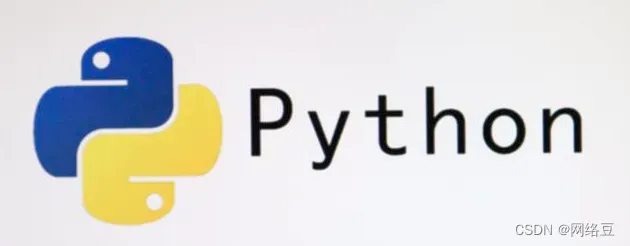
1. Python 下载
进入 Python 的官方下载页面,把鼠标指针放置在 Downloads 选项上,会看到适合当前计算机系统的最新版本 Python 的下载按钮,直接单击按钮下载即可。
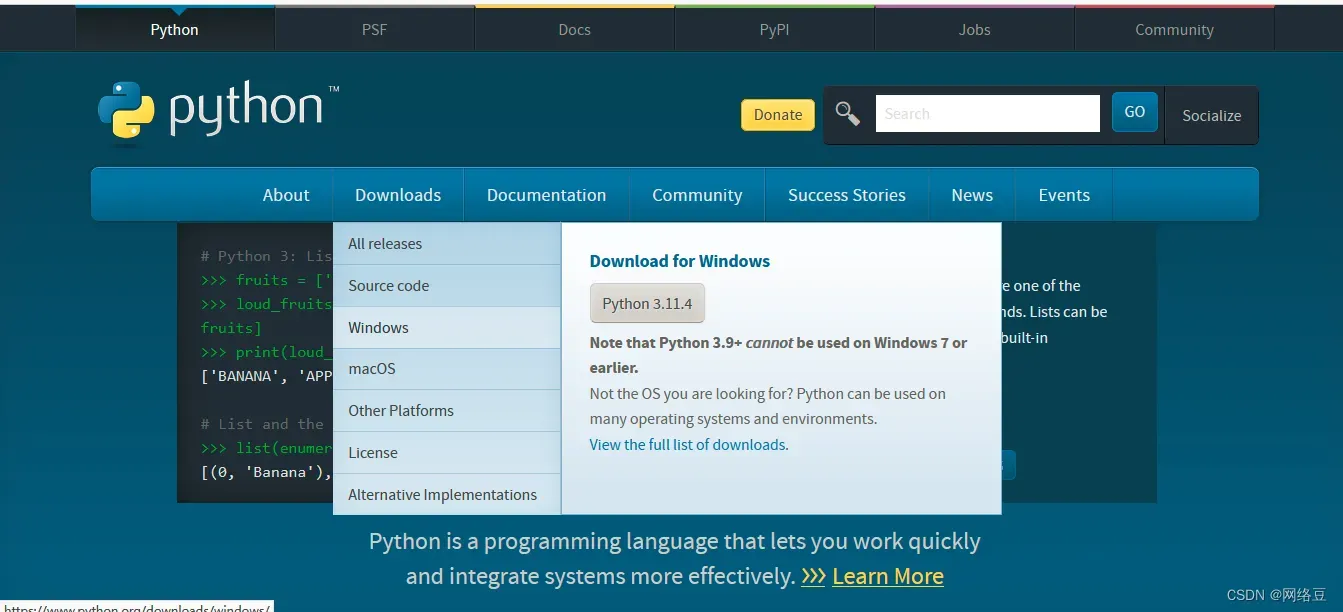
如果没有自动下载,可以单击对应的操作系统选项,选择需要的版本,在下方的“Files”界面中选择安装包进行下载。
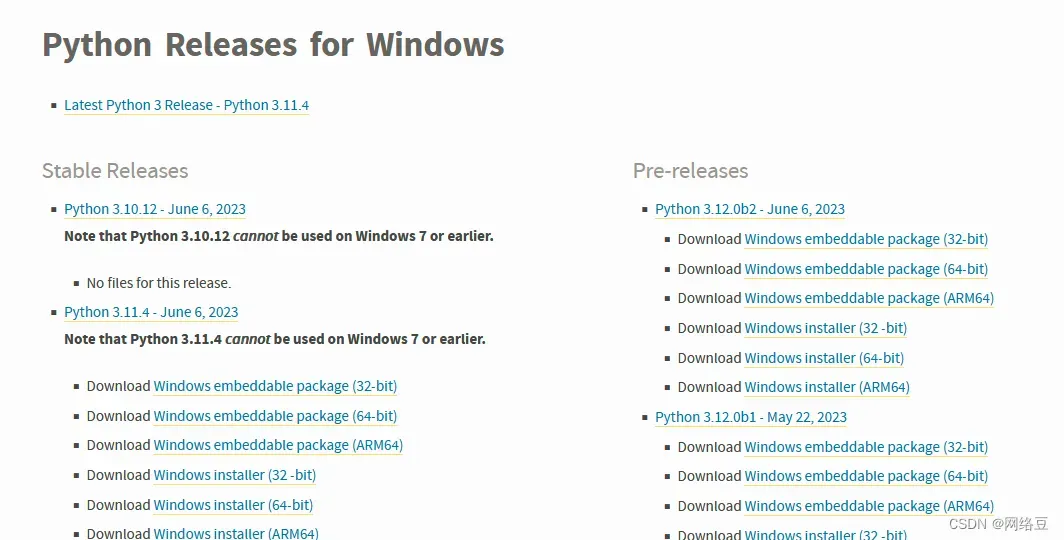
2.Python 安装
下载好 Python 的安装包后,可以参考以下步骤进行安装。(例,可选择最新版本)
第一步:打开安装包,勾选两个复选框。
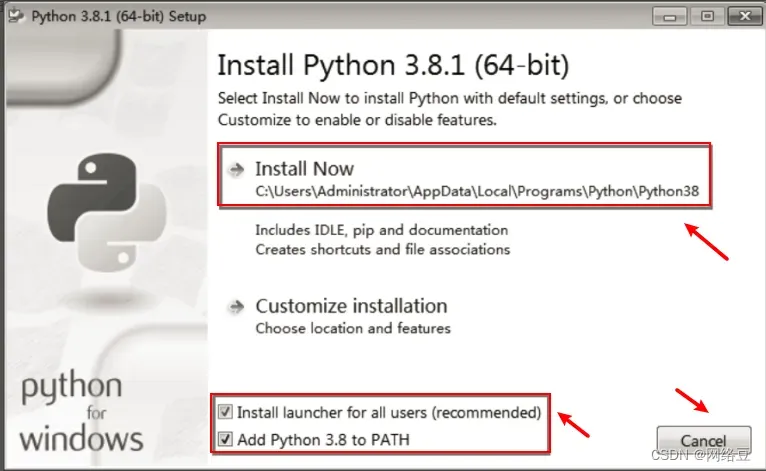
第二步:软件安装

第三步:安装完成,单击Close按钮。
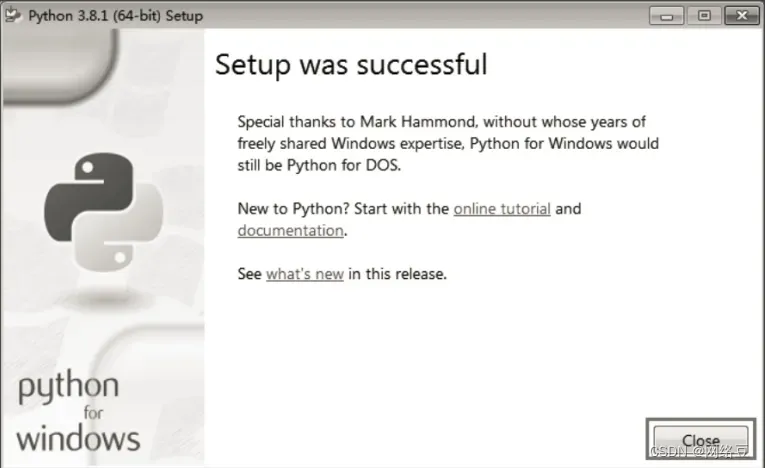
三.IDLE 的使用
成功安装 Python 会附带 IDLE 编辑器。打开 IDLE 编辑器会出现一个增强的交互命令行解释器窗口,我们称为 shell 模式或交互模式。此外,还有一个针对 Python 的编辑器,我们称为文本模式。
1.shell 模式
首先介绍 IDLE 的 shell 模式。单击计算机的“开始”按钮,选择“所有程序”选项,找到 Python 文件夹,单击展开,会发现下面有 3 个 Python 选项。
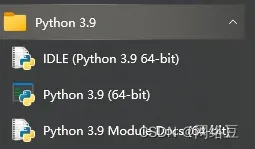
其 中,“IDLE(Python 3.9 64-bit)” 是 Python 的图形界面开发环境;“Python 3.9(64-bit)”是字符界面开发环境;“Python 3.8 Module Docs(64-bit)”是模块文档。
2.文本模式
IDLE 的交互模式的优点是编写与运行程序方便快捷,缺点是不方便编写多行程序,也无法将代码保存下来。IDLE 的文本模式相对来说更方便多行程序的编写与运行,所以更多的时候我们使用的是文本模式,接下来将介绍如何使用文本模式。
第一步:启动IDLE后,File选项,new File 新建一个文档。
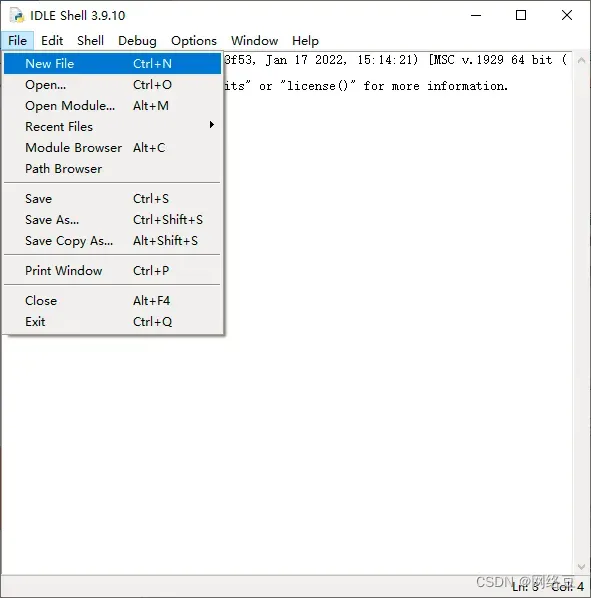
第二步:弹出新界面,可看到闪缩光标,在此编写程序
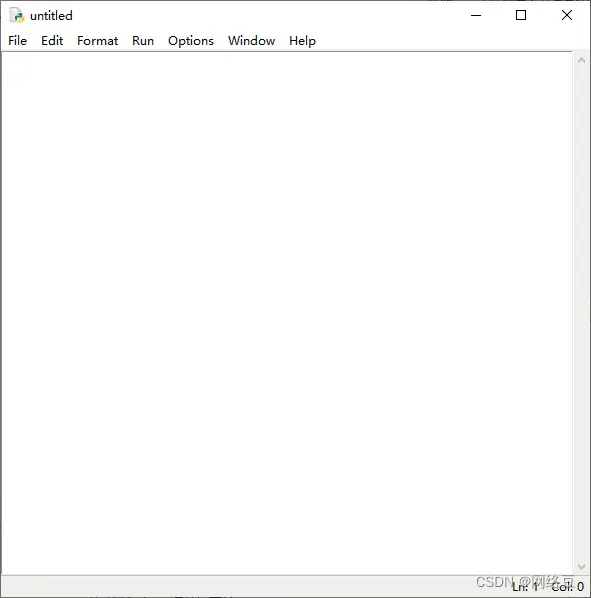
第三步:空白文档输入print(“你好,世界”)
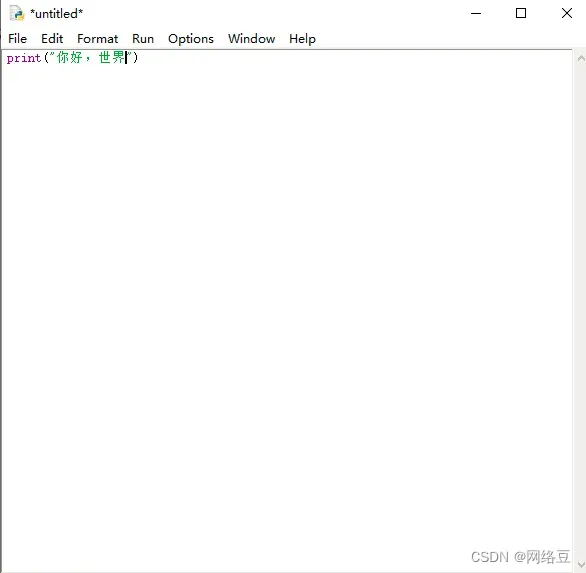
第四步:保存程序,单击File选项,单击save As命令。
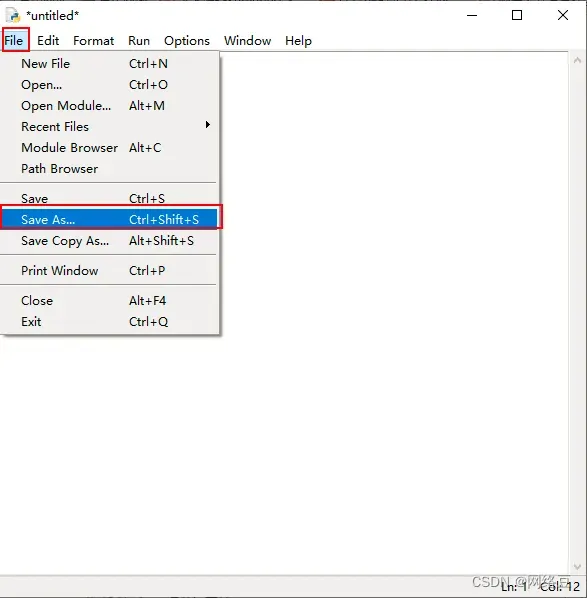
第五步:选择程序保存目录,输入文件名,保存。
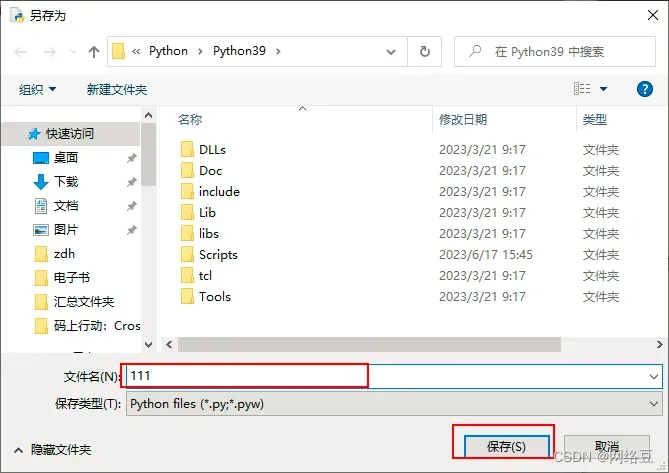
第六步:保存好后运行程序,单击菜单栏 Run 再单击Run Module 命令
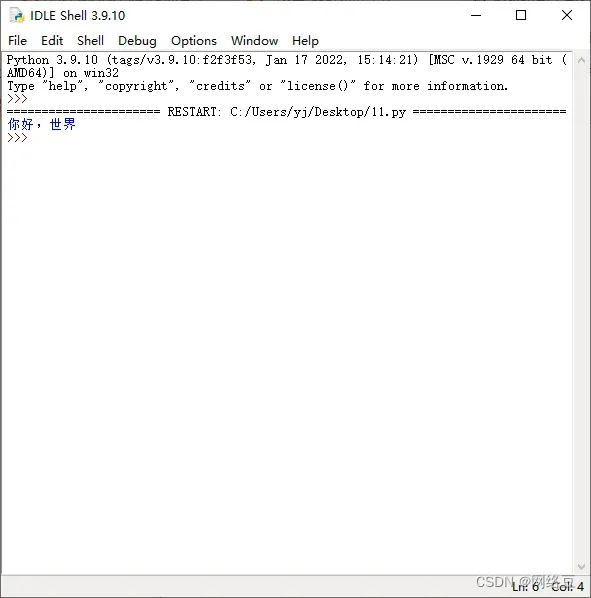
创作不易,求关注,点赞,收藏,谢谢~
文章出处登录后可见!
